純淨版xp係統都會有自帶的IE瀏覽器,我們可以通過IE瀏覽器查看內容,找自己需要的軟件等等。就最近,有使用WinXP係統的用戶,在打開電腦的時候,發現電腦桌麵上的IE瀏覽器突然不見了。純淨版xp係統ie瀏覽器不見了怎麼找回呢?現在就和小編一起去看看純淨版xp係統ie瀏覽器不見了的解方法。
純淨版xp係統ie瀏覽器不見了找回方法:
1、如果你的IE瀏覽器是桌麵圖標消失的話,就點擊開始,上邊的IE瀏覽器按住拖到桌麵。
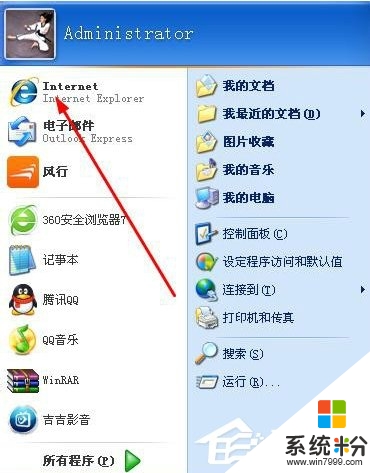
2、也可以點擊所有程序,最上邊找到瀏覽器。
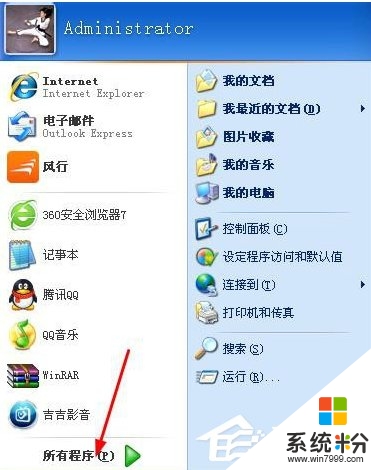
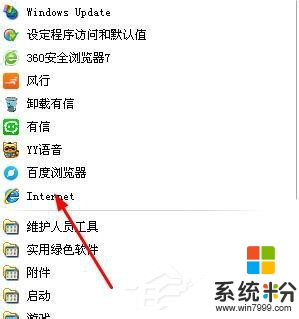
3、直接選中圖標,右擊發送到桌麵快捷防水劑。
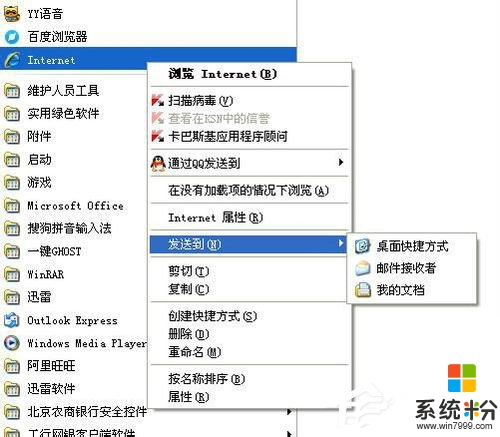
4、如果上麵也找不到我們開始,點擊運行。
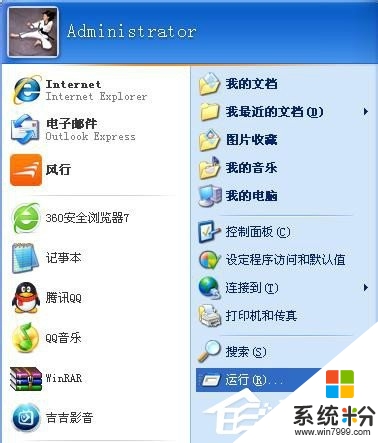
5、我們在運行裏輸入,“iexplore.exe”。
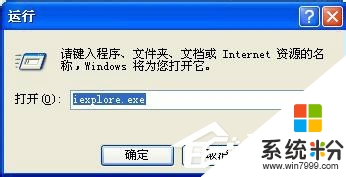
6、IE瀏覽器自動跳出。
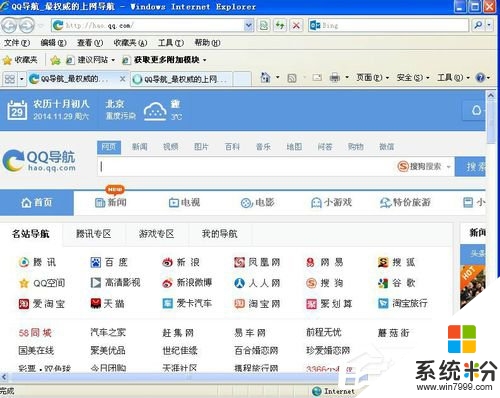
7、ctrl+alt+delete,調出任務管理器,新建運行。
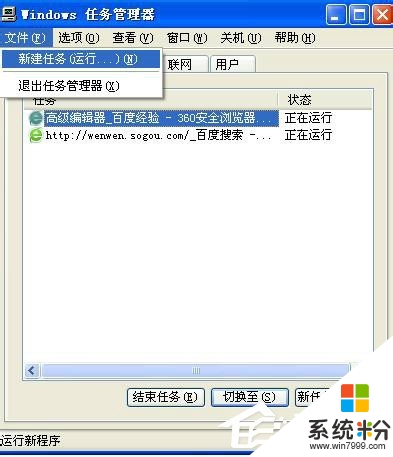
8、點擊文件新建任務運行。
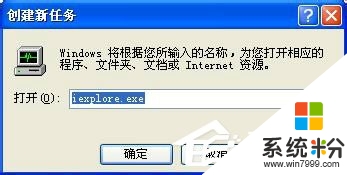
9、輸入,“iexplore.exe”確定,彈出IE瀏覽器,如果還不行,那說明你電腦裏沒有安裝瀏覽器,下載從新安裝吧。
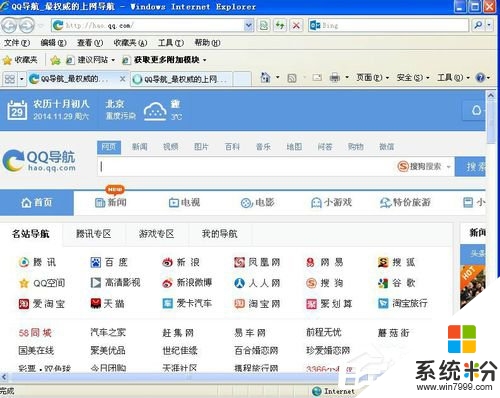
上述也就是純淨版xp係統ie瀏覽器不見了怎麼找回的內容了。當你在使用電腦的時候,發現IE瀏覽器不見了,請你按照上述的方法步驟去操作,隻要就可以幫你找回IE瀏覽器了。有需要的用戶也可以去試一下。大家還有其他的電腦係統下載後使用的疑問的話,都可以上係統粉查看相關的教程。
Xp相關教程